2021 PEUGEOT 5008 USB port
[x] Cancel search: USB portPage 248 of 292

246
PEUGEOT Connect Radio
Questions fréquentes
Les informations décrites ci-après regroupent les
réponses aux questions les plus fréquemment
posées concernant le système.
Radio
La qualité de réception de la station radio
écoutée se dégrade progressivement ou les
stations mémorisées ne fonctionnent pas
(pas de son, 87,5 Mhz s'affiche...).
Le véhicule est trop éloigné de l'émetteur de la
station écoutée ou aucun émetteur n'est présent
dans la zone géographique traversée.
►
Activer la fonction "RDS" par le biais du
bandeau supérieur
, afin de permettre au
système de vérifier si un émetteur plus puissant
se trouve dans la zone géographique.
L'environnement (colline, immeuble, tunnel,
parking sous-sol...) bloque la réception, y
compris en mode de suivi RDS.
Ce phénomène est normal et ne traduit pas une
défaillance de l'autoradio.
L'antenne est absente ou a été endommagée
(par exemple lors d'un passage en station de
lavage ou dans un parking souterrain).
►
Faire vérifier l'antenne par le réseau de la
Marque.
Je ne retrouve pas certaines stations radio
dans la liste des stations captées.
Le nom de la station de radio change.
La station n'est plus captée ou son nom a
changé dans la liste. ►
Appuyer sur la flèche ronde dans l’onglet
"Liste" de la page "Radio".
Certaines stations de radio envoient, à la place
de leur nom d'autres informations (titre de la
chanson par exemple).
Le système interprète ces données comme le
nom de la station.
►
Appuyer sur la flèche ronde dans l’onglet
"Liste" de la page "Radio".
Média
La lecture de ma clé USB démarre après un
temps excessivement long (environ 2 à 3
minutes).
Certains fichiers fournis avec la clé peuvent
ralentir de façon très importante l'accès à la
lecture de la clé (multiplication par 10 du temps
de catalogage).
►
Supprimer les fichiers fournis avec la clé
et limiter le nombre de sous-dossiers dans
l'arborescence de la clé.
Certains caractères des informations du
média en cours de lecture ne sont pas
affichés correctement.
Le système audio ne sait pas traiter certains
types de caractère.
►
Utiliser des caractères standards pour
nommer les pistes et les répertoires.
La lecture des fichiers en streaming ne
commence pas.
Le périphérique connecté ne permet pas de
lancer automatiquement la lecture.
►
Lancer la lecture depuis le périphérique. Les noms des plages et la durée de lecture
ne s'affichent pas sur l'écran en streaming
audio.
Le profil Bluetooth ne permet pas de transférer
ces informations.
Téléphone
Je n’arrive pas à connecter mon téléphone
Bluetooth.
Il est possible que le Bluetooth du téléphone soit
désactivé ou l’appareil non visible.
►
Vérifier que le Bluetooth du téléphone est
activé.
►
Vérifier dans les paramètres du téléphone
qu'il est "V
isible par tous".
Le téléphone Bluetooth n’est pas compatible
avec le système.
►
Vérifier la compatibilité du téléphone sur le
site de la Marque (services).
Android
Auto et/ou CarPlay ne fonctionnent
pas.
Android Auto et CarPlay peuvent ne pas s'activer
si les câbles USB sont de mauvaise qualité.
►
Utiliser des câbles USB officiels pour garantir
une utilisation conforme.
Android
Auto et/ou CarPlay ne fonctionnent
pas.
Android Auto et CarPlay ne sont pas disponibles
dans tous les pays.
►
Vérifier la liste des pays supportés sur les
sites Internet : Google
Android Auto ou Apple.
Le son du téléphone connecté en Bluetooth
est inaudible.
Page 256 of 292
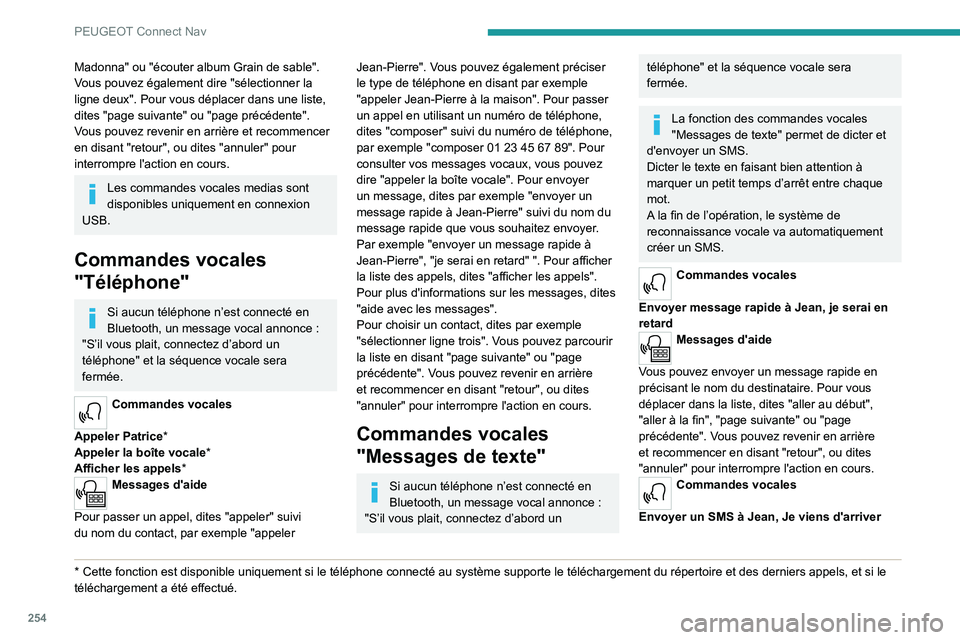
254
PEUGEOT Connect Nav
Madonna" ou "écouter album Grain de sable".
Vous pouvez également dire "sélectionner la
ligne deux". Pour vous déplacer dans une liste,
dites "page suivante" ou "page précédente".
Vous pouvez revenir en arrière et recommencer
en disant "retour", ou dites "annuler" pour
interrompre l'action en cours.
Les commandes vocales medias sont
disponibles uniquement en connexion
USB.
Commandes vocales
"Téléphone"
Si aucun téléphone n’est connecté en
Bluetooth, un message vocal annonce :
"S’il vous plait, connectez d’abord un
téléphone" et la séquence vocale sera
fermée.
Commandes vocales
Appeler Patrice*
Appeler la boîte vocale*
Afficher les appels*
Messages d'aide
Pour passer un appel, dites "appeler" suivi
du nom du contact, par exemple "appeler
* Cette fonction est disponible uniquement si le téléphone connecté au système su\
pporte le téléchargement du répertoire et des derniers appels, \
et si le
téléchargement a été effectué.
Jean-Pierre". Vous pouvez également préciser
le type de téléphone en disant par exemple
"appeler Jean-Pierre à la maison". Pour passer
un appel en utilisant un numéro de téléphone,
dites "composer" suivi du numéro de téléphone,
par exemple "composer 01 23 45 67 89". Pour
consulter vos messages vocaux, vous pouvez
dire "appeler la boîte vocale". Pour envoyer
un message, dites par exemple "envoyer un
message rapide à Jean-Pierre" suivi du nom du
message rapide que vous souhaitez envoyer.
Par exemple "envoyer un message rapide à
Jean-Pierre", "je serai en retard" ". Pour afficher
la liste des appels, dites "afficher les appels".
Pour plus d'informations sur les messages, dites
"aide avec les messages".
Pour choisir un contact, dites par exemple
"sélectionner ligne trois". Vous pouvez parcourir
la liste en disant "page suivante" ou "page
précédente". Vous pouvez revenir en arrière
et recommencer en disant "retour", ou dites
"annuler" pour interrompre l'action en cours.
Commandes vocales
"Messages de texte"
Si aucun téléphone n’est connecté en
Bluetooth, un message vocal annonce :
"S’il vous plait, connectez d’abord un
téléphone" et la séquence vocale sera
fermée.
La fonction des commandes vocales
"Messages de texte" permet de dicter et
d'envoyer un SMS.
Dicter le texte en faisant bien attention à
marquer un petit temps d’arrêt entre chaque
mot.
A la fin de l’opération, le système de
reconnaissance vocale va automatiquement
créer un SMS.
Commandes vocales
Envoyer message rapide à Jean, je serai en
retard
Messages d'aide
Vous pouvez envoyer un message rapide en
précisant le nom du destinataire. Pour vous
déplacer dans la liste, dites "aller au début",
"aller à la fin", "page suivante" ou "page
précédente". Vous pouvez revenir en arrière
et recommencer en disant "retour", ou dites
"annuler" pour interrompre l'action en cours.
Commandes vocales
Envoyer un SMS à Jean, Je viens d'arriver
Page 260 of 292
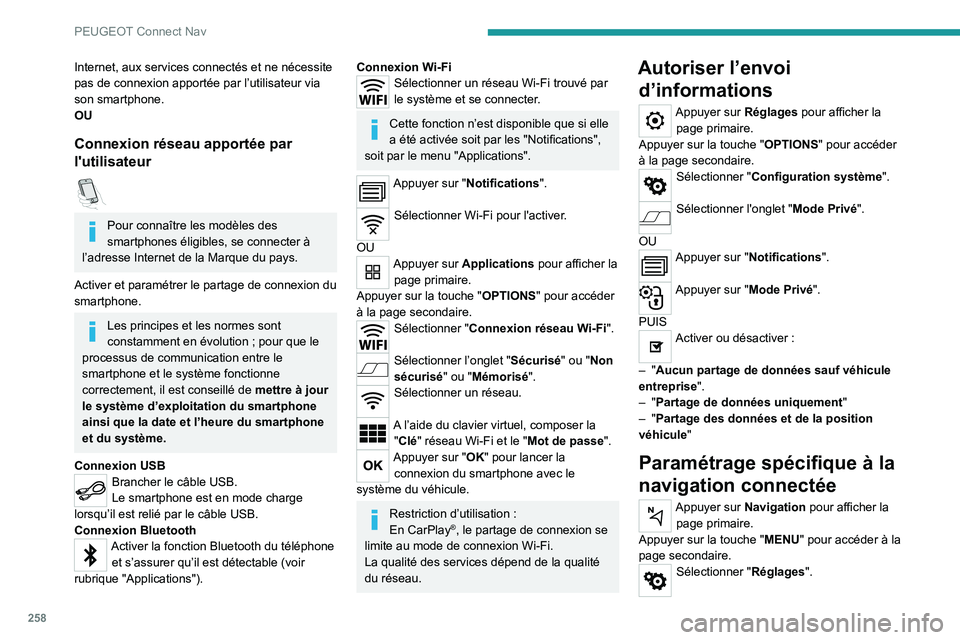
258
PEUGEOT Connect Nav
Internet, aux services connectés et ne nécessite
pas de connexion apportée par l’utilisateur via
son smartphone.
OU
Connexion réseau apportée par
l'utilisateur
Pour connaître les modèles des
smartphones éligibles, se connecter à
l’adresse Internet de la Marque du pays.
Activer et paramétrer le partage de connexion du
smartphone.
Les principes et les normes sont
constamment en évolution ; pour que le
processus de communication entre le
smartphone et le système fonctionne
correctement, il est conseillé de mettre à jour
le système d’exploitation du smartphone
ainsi que la date et l’heure du smartphone
et du système.
Connexion USB
Brancher le câble USB.
Le smartphone est en mode charge
lorsqu’il est relié par le câble USB.
Connexion Bluetooth
Activer la fonction Bluetooth du téléphone et s’assurer qu’il est détectable (voir
rubrique "Applications").
Connexion Wi-FiSélectionner un réseau Wi-Fi trouvé par
le système et se connecter.
Cette fonction n’est disponible que si elle
a été activée soit par les "Notifications",
soit par le menu "Applications".
Appuyer sur "Notifications".
Sélectionner Wi-Fi pour l'activer.
OU
Appuyer sur Applications pour afficher la page primaire.
Appuyer sur la touche " OPTIONS" pour accéder
à la page secondaire.
Sélectionner "Connexion réseau Wi-Fi ".
Sélectionner l’onglet "Sécurisé" ou "Non
sécurisé" ou "Mémorisé".
Sélectionner un réseau.
A l’aide du clavier virtuel, composer la
"Clé" réseau Wi-Fi et le "Mot de passe".
Appuyer sur "OK" pour lancer la connexion du smartphone avec le
système du véhicule.
Restriction d’utilisation :
En CarPlay®, le partage de connexion se
limite au mode de connexion Wi-Fi.
La qualité des services dépend de la qualité
du réseau.
Autoriser l’envoi d’informations
Appuyer sur Réglages pour afficher la
page primaire.
Appuyer sur la touche " OPTIONS" pour accéder
à la page secondaire.
Sélectionner "Configuration système".
Sélectionner l'onglet "Mode Privé".
OU
Appuyer sur "Notifications".
Appuyer sur "Mode Privé".
PUIS
Activer ou désactiver :
–
"Aucun partage de données sauf véhicule
entreprise".
–
"Partage de données uniquement "
–
"Partage des données et de la position
véhicule"
Paramétrage spécifique à la
navigation connectée
Appuyer sur Navigation pour afficher la page primaire.
Appuyer sur la touche " MENU" pour accéder à la
page secondaire.
Sélectionner "Réglages".
Page 262 of 292
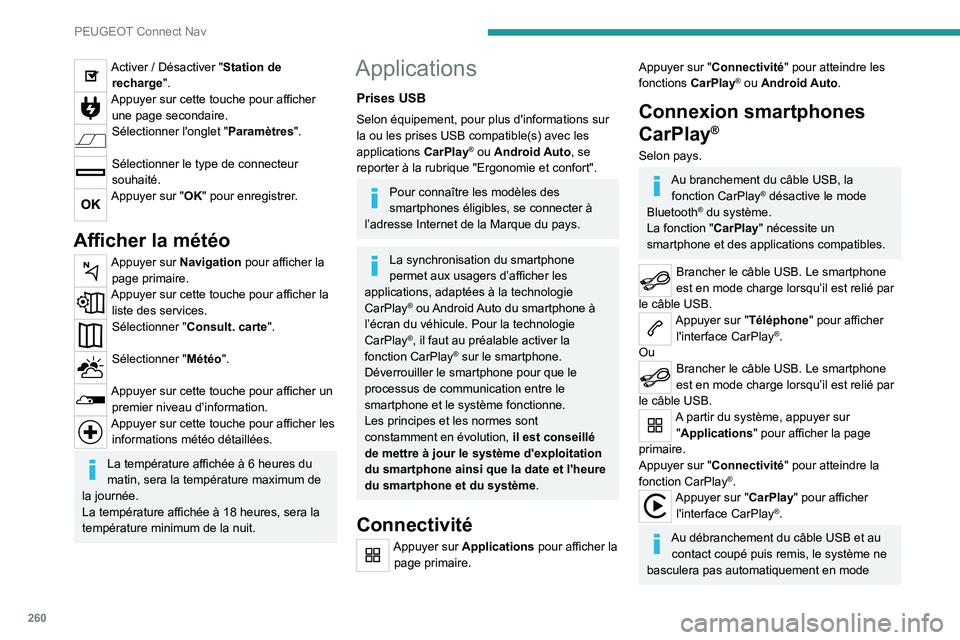
260
PEUGEOT Connect Nav
Activer / Désactiver "Station de recharge ".
Appuyer sur cette touche pour afficher
une page secondaire.
Sélectionner l'onglet "Paramètres ".
Sélectionner le type de connecteur
souhaité.
Appuyer sur "OK" pour enregistrer.
Afficher la météo
Appuyer sur Navigation pour afficher la
page primaire.
Appuyer sur cette touche pour afficher la liste des services.
Sélectionner "Consult. carte".
Sélectionner "Météo".
Appuyer sur cette touche pour afficher un premier niveau d’information.
Appuyer sur cette touche pour afficher les informations météo détaillées.
La température affichée à 6 heures du
matin, sera la température maximum de
la journée.
La température affichée à 18 heures, sera la
température minimum de la nuit.
Applications
Prises USB
Selon équipement, pour plus d'informations sur
la ou les prises USB compatible(s) avec les
applications CarPlay
® ou Android Auto, se
reporter à la rubrique "Ergonomie et confort".
Pour connaître les modèles des
smartphones éligibles, se connecter à
l’adresse Internet de la Marque du pays.
La synchronisation du smartphone
permet aux usagers d’afficher les
applications, adaptées à la technologie
CarPlay
® ou Android Auto du smartphone à
l’écran du véhicule. Pour la technologie
CarPlay
®, il faut au préalable activer la
fonction CarPlay® sur le smartphone.
Déverrouiller le smartphone pour que le
processus de communication entre le
smartphone et le système fonctionne.
Les principes et les normes sont
constamment en évolution, il est conseillé
de mettre à jour le système d'exploitation
du smartphone ainsi que la date et l'heure
du smartphone et du système.
Connectivité
Appuyer sur Applications pour afficher la page primaire.
Appuyer sur "Connectivité" pour atteindre les
fonctions CarPlay® ou Android Auto.
Connexion smartphones
CarPlay
®
Selon pays.
Au branchement du câble USB, la fonction CarPlay® désactive le mode
Bluetooth® du système.
La fonction "CarPlay " nécessite un
smartphone et des applications compatibles.
Brancher le câble USB. Le smartphone
est en mode charge lorsqu’il est relié par
le câble USB.
Appuyer sur "Téléphone" pour afficher l'interface CarPlay®.
Ou
Brancher le câble USB. Le smartphone
est en mode charge lorsqu’il est relié par
le câble USB.
A partir du système, appuyer sur "Applications " pour afficher la page
primaire.
Appuyer sur "Connectivité" pour atteindre la
fonction CarPlay
®.Appuyer sur "CarPlay " pour afficher
l'interface CarPlay®.
Au débranchement du câble USB et au contact coupé puis remis, le système ne
basculera pas automatiquement en mode
Page 263 of 292
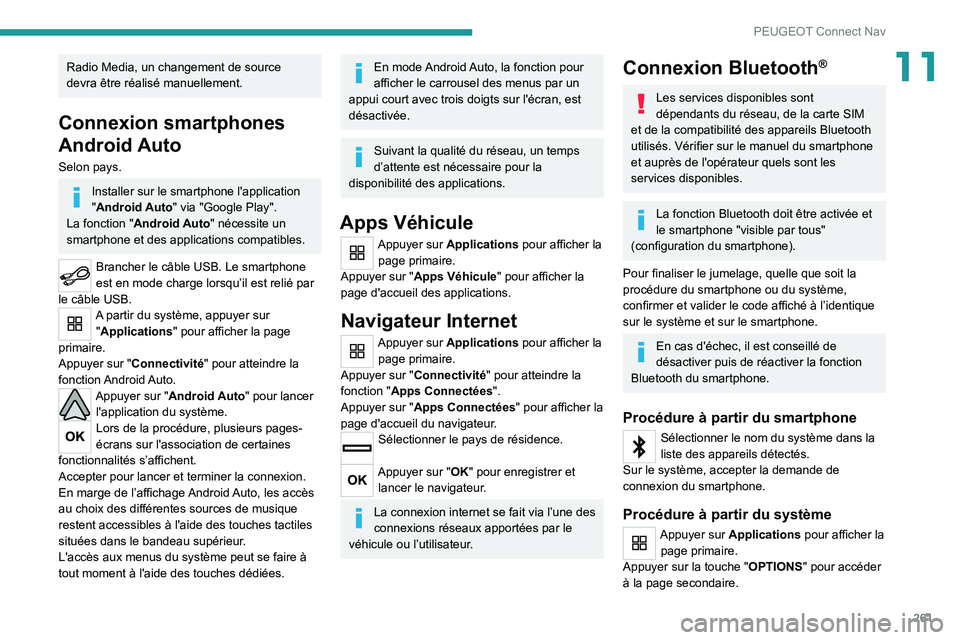
261
PEUGEOT Connect Nav
11Radio Media, un changement de source
devra être réalisé manuellement.
Connexion smartphones
Android Auto
Selon pays.
Installer sur le smartphone l'application
"Android Auto" via "Google Play".
La fonction "Android Auto" nécessite un
smartphone et des applications compatibles.
Brancher le câble USB. Le smartphone
est en mode charge lorsqu’il est relié par
le câble USB.
A partir du système, appuyer sur "Applications " pour afficher la page
primaire.
Appuyer sur "Connectivité" pour atteindre la
fonction Android Auto.
Appuyer sur "Android Auto" pour lancer l'application du système.
Lors de la procédure, plusieurs pages-
écrans sur l'association de certaines
fonctionnalités s’affichent.
Accepter pour lancer et terminer la connexion.
En marge de l’affichage Android Auto, les accès
au choix des différentes sources de musique
restent accessibles à l'aide des touches tactiles
situées dans le bandeau supérieur.
L'accès aux menus du système peut se faire à
tout moment à l'aide des touches dédiées.
En mode Android Auto, la fonction pour
afficher le carrousel des menus par un
appui court avec trois doigts sur l'écran, est
désactivée.
Suivant la qualité du réseau, un temps
d’attente est nécessaire pour la
disponibilité des applications.
Apps Véhicule
Appuyer sur Applications pour afficher la page primaire.
Appuyer sur "Apps Véhicule" pour afficher la
page d'accueil des applications.
Navigateur Internet
Appuyer sur Applications pour afficher la page primaire.
Appuyer sur "Connectivité" pour atteindre la
fonction "Apps Connectées".
Appuyer sur "Apps Connectées" pour afficher la
page d'accueil du navigateur.
Sélectionner le pays de résidence.
Appuyer sur "OK" pour enregistrer et lancer le navigateur.
La connexion internet se fait via l’une des
connexions réseaux apportées par le
véhicule ou l’utilisateur.
Connexion Bluetooth®
Les services disponibles sont
dépendants du réseau, de la carte SIM
et de la compatibilité des appareils Bluetooth
utilisés. Vérifier sur le manuel du smartphone
et auprès de l'opérateur quels sont les
services disponibles.
La fonction Bluetooth doit être activée et
le smartphone "visible par tous"
(configuration du smartphone).
Pour finaliser le jumelage, quelle que soit la
procédure du smartphone ou du système,
confirmer et valider le code affiché à l’identique
sur le système et sur le smartphone.
En cas d'échec, il est conseillé de
désactiver puis de réactiver la fonction
Bluetooth du smartphone.
Procédure à partir du smartphone
Sélectionner le nom du système dans la
liste des appareils détectés.
Sur le système, accepter la demande de
connexion du smartphone.
Procédure à partir du système
Appuyer sur Applications pour afficher la page primaire.
Appuyer sur la touche " OPTIONS" pour accéder
à la page secondaire.
Page 265 of 292
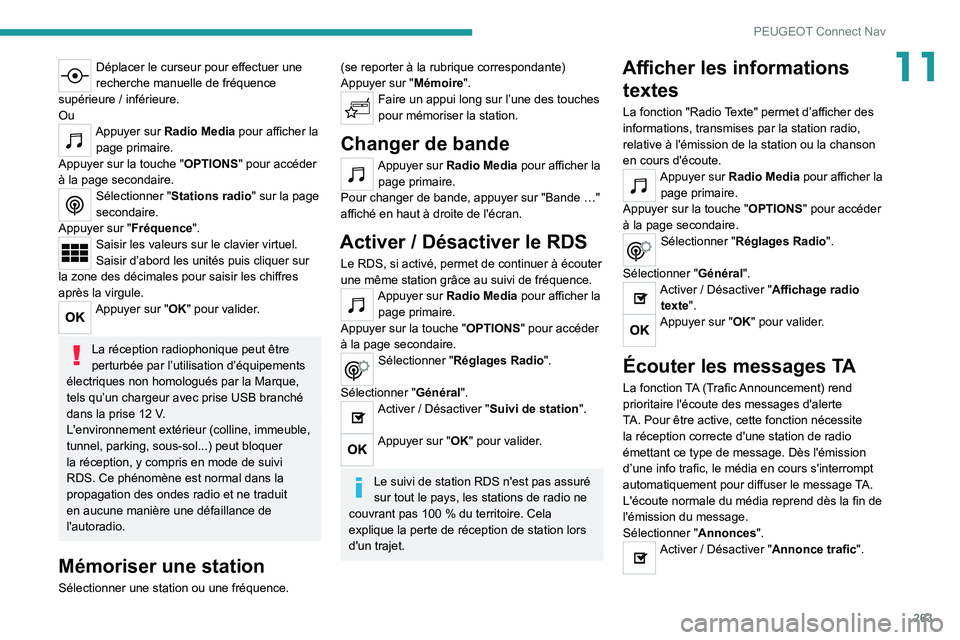
263
PEUGEOT Connect Nav
11Déplacer le curseur pour effectuer une
recherche manuelle de fréquence
supérieure / inférieure.
Ou
Appuyer sur Radio Media pour afficher la page primaire.
Appuyer sur la touche " OPTIONS" pour accéder
à la page secondaire.
Sélectionner "Stations radio " sur la page
secondaire.
Appuyer sur "Fréquence".
Saisir les valeurs sur le clavier virtuel.
Saisir d’abord les unités puis cliquer sur
la zone des décimales pour saisir les chiffres
après la virgule.
Appuyer sur "OK" pour valider.
La réception radiophonique peut être
perturbée par l’utilisation d’équipements
électriques non homologués par la Marque,
tels qu’un chargeur avec prise USB branché
dans la prise 12 V.
L'environnement extérieur (colline, immeuble,
tunnel, parking, sous-sol...) peut bloquer
la réception, y compris en mode de suivi
RDS. Ce phénomène est normal dans la
propagation des ondes radio et ne traduit
en aucune manière une défaillance de
l'autoradio.
Mémoriser une station
Sélectionner une station ou une fréquence.
(se reporter à la rubrique correspondante)
Appuyer sur "Mémoire".
Faire un appui long sur l’une des touches
pour mémoriser la station.
Changer de bande
Appuyer sur Radio Media pour afficher la page primaire.
Pour changer de bande, appuyer sur "Bande …"
affiché en haut à droite de l'écran.
Activer / Désactiver le RDS
Le RDS, si activé, permet de continuer à écouter
une même station grâce au suivi de fréquence.
Appuyer sur Radio Media pour afficher la page primaire.
Appuyer sur la touche " OPTIONS" pour accéder
à la page secondaire.
Sélectionner "Réglages Radio".
Sélectionner " Général".
Activer / Désactiver "Suivi de station ".
Appuyer sur "OK" pour valider.
Le suivi de station RDS n'est pas assuré
sur tout le pays, les stations de radio ne
couvrant pas 100
% du territoire. Cela
explique la perte de réception de station lors
d'un trajet.
Afficher les informations textes
La fonction "Radio Texte" permet d’afficher des
informations, transmises par la station radio,
relative à l'émission de la station ou la chanson
en cours d'écoute.
Appuyer sur Radio Media pour afficher la
page primaire.
Appuyer sur la touche " OPTIONS" pour accéder
à la page secondaire.
Sélectionner "Réglages Radio".
Sélectionner " Général".
Activer / Désactiver "Affichage radio
texte".
Appuyer sur "OK" pour valider.
Écouter les messages TA
La fonction TA (Trafic Announcement) rend
prioritaire l'écoute des messages d'alerte
TA. Pour être active, cette fonction nécessite
la réception correcte d'une station de radio
émettant ce type de message. Dès l'émission
d’une info trafic, le média en cours s'interrompt
automatiquement pour diffuser le message TA.
L'écoute normale du média reprend dès la fin de
l'émission du message.
Sélectionner " Annonces".
Activer / Désactiver "Annonce trafic".
Page 267 of 292
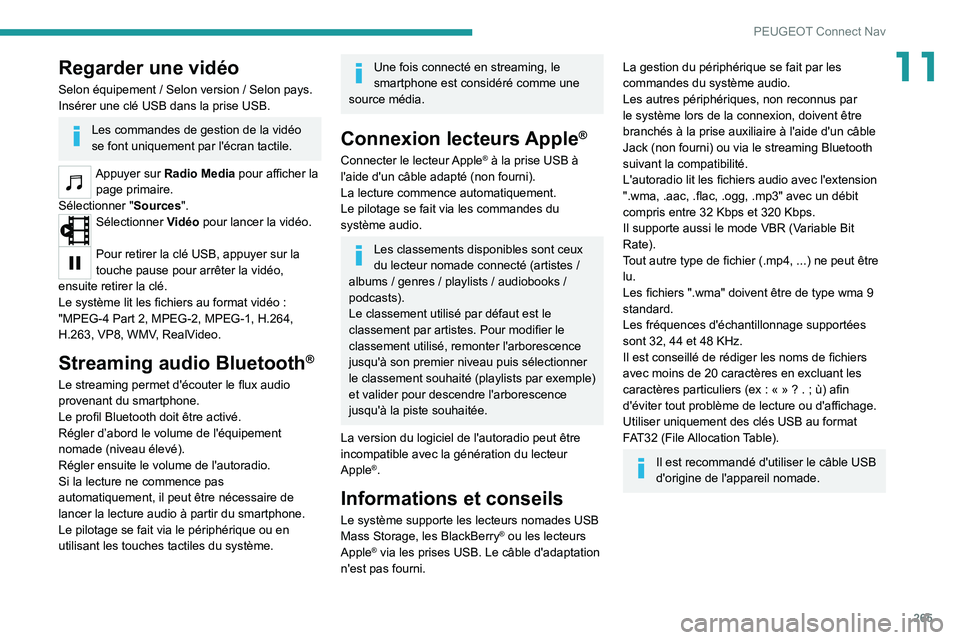
265
PEUGEOT Connect Nav
11Regarder une vidéo
Selon équipement / Selon version / Selon pays.
Insérer une clé USB dans la prise USB.
Les commandes de gestion de la vidéo
se font uniquement par l'écran tactile.
Appuyer sur Radio Media pour afficher la page primaire.
Sélectionner " Sources".
Sélectionner Vidéo pour lancer la vidéo.
Pour retirer la clé USB, appuyer sur la
touche pause pour arrêter la vidéo,
ensuite retirer la clé.
Le système lit les fichiers au format vidéo :
"MPEG-4 Part 2, MPEG-2, MPEG-1, H.264,
H.263, VP8, WMV, RealVideo.
Streaming audio Bluetooth®
Le streaming permet d'écouter le flux audio
provenant du smartphone.
Le profil Bluetooth doit être activé.
Régler d’abord le volume de l'équipement
nomade (niveau élevé).
Régler ensuite le volume de l'autoradio.
Si la lecture ne commence pas
automatiquement, il peut être nécessaire de
lancer la lecture audio à partir du smartphone.
Le pilotage se fait via le périphérique ou en
utilisant les touches tactiles du système.
Une fois connecté en streaming, le
smartphone est considéré comme une
source média.
Connexion lecteurs Apple®
Connecter le lecteur Apple® à la prise USB à
l'aide d'un câble adapté (non fourni).
La lecture commence automatiquement.
Le pilotage se fait via les commandes du
système audio.
Les classements disponibles sont ceux
du lecteur nomade connecté (artistes /
albums / genres / playlists / audiobooks /
podcasts).
Le classement utilisé par défaut est le
classement par artistes. Pour modifier le
classement utilisé, remonter l'arborescence
jusqu'à son premier niveau puis sélectionner
le classement souhaité (playlists par exemple)
et valider pour descendre l'arborescence
jusqu'à la piste souhaitée.
La version du logiciel de l'autoradio peut être
incompatible avec la génération du lecteur
Apple
®.
Informations et conseils
Le système supporte les lecteurs nomades USB
Mass Storage, les BlackBerry® ou les lecteurs
Apple® via les prises USB. Le câble d'adaptation
n'est pas fourni.
La gestion du périphérique se fait par les
commandes du système audio.
Les autres périphériques, non reconnus par
le système lors de la connexion, doivent être
branchés à la prise auxiliaire à l'aide d'un câble
Jack (non fourni) ou via le streaming Bluetooth
suivant la compatibilité.
L'autoradio lit les fichiers audio avec l'extension
".wma, .aac, .flac, .ogg, .mp3" avec un débit
compris entre 32 Kbps et 320 Kbps.
Il supporte aussi le mode VBR (Variable Bit
Rate).
Tout autre type de fichier (.mp4, ...) ne peut être
lu.
Les fichiers ".wma" doivent être de type wma 9
standard.
Les fréquences d'échantillonnage supportées
sont 32, 44 et 48 KHz.
Il est conseillé de rédiger les noms de fichiers
avec moins de 20 caractères en excluant les
caractères particuliers (ex
: « » ? . ; ù) afin
d'éviter tout problème de lecture ou d'affichage.
Utiliser uniquement des clés USB au format
FAT32 (File Allocation Table).
Il est recommandé d'utiliser le câble USB
d'origine de l'appareil nomade.
Page 274 of 292
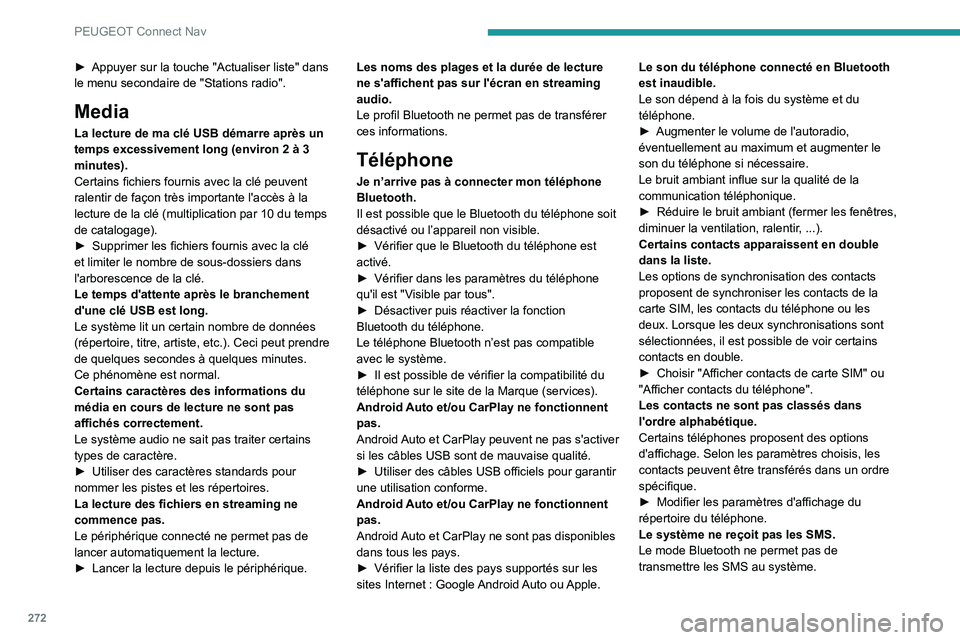
272
PEUGEOT Connect Nav
► Appuyer sur la touche "Actualiser liste" dans
le menu secondaire de "Stations radio".
Media
La lecture de ma clé USB démarre après un
temps excessivement long (environ 2 à 3
minutes).
Certains fichiers fournis avec la clé peuvent
ralentir de façon très importante l'accès à la
lecture de la clé (multiplication par 10 du temps
de catalogage).
►
Supprimer les fichiers fournis avec la clé
et limiter le nombre de sous-dossiers dans
l'arborescence de la clé.
Le temps d'attente après le branchement
d'une clé USB est long.
Le système lit un certain nombre de données
(répertoire, titre, artiste, etc.). Ceci peut prendre
de quelques secondes à quelques minutes.
Ce phénomène est normal.
Certains caractères des informations du
média en cours de lecture ne sont pas
affichés correctement.
Le système audio ne sait pas traiter certains
types de caractère.
►
Utiliser des caractères standards pour
nommer les pistes et les répertoires.
La lecture des fichiers en streaming ne
commence pas.
Le périphérique connecté ne permet pas de
lancer automatiquement la lecture.
►
Lancer la lecture depuis le périphérique. Les noms des plages et la durée de lecture
ne s'affichent pas sur l'écran en streaming
audio.
Le profil Bluetooth ne permet pas de transférer
ces informations.
Téléphone
Je n’arrive pas à connecter mon téléphone
Bluetooth.
Il est possible que le Bluetooth du téléphone soit
désactivé ou l’appareil non visible.
►
Vérifier que le Bluetooth du téléphone est
activé.
►
Vérifier dans les paramètres du téléphone
qu'il est "V
isible par tous".
►
Désactiver puis réactiver la fonction
Bluetooth du téléphone.
Le téléphone Bluetooth n’est pas compatible
avec le système.
►
Il est possible de vérifier la compatibilité du
téléphone sur le site de la Marque (services).
Android
Auto et/ou CarPlay ne fonctionnent
pas.
Android Auto et CarPlay peuvent ne pas s'activer
si les câbles USB sont de mauvaise qualité.
►
Utiliser des câbles USB officiels pour garantir
une utilisation conforme.
Android
Auto et/ou CarPlay ne fonctionnent
pas.
Android Auto et CarPlay ne sont pas disponibles
dans tous les pays.
►
Vérifier la liste des pays supportés sur les
sites Internet : Google
Android Auto ou Apple. Le son du téléphone connecté en Bluetooth
est inaudible.
Le son dépend à la fois du système et du
téléphone.
►
Augmenter le volume de l'autoradio,
éventuellement au maximum et augmenter le
son du téléphone si nécessaire.
Le bruit ambiant influe sur la qualité de la
communication téléphonique.
►
Réduire le bruit ambiant (fermer les fenêtres,
diminuer la ventilation, ralentir
, ...).
Certains contacts apparaissent en double
dans la liste.
Les options de synchronisation des contacts
proposent de synchroniser les contacts de la
carte SIM, les contacts du téléphone ou les
deux. Lorsque les deux synchronisations sont
sélectionnées, il est possible de voir certains
contacts en double.
►
Choisir "Afficher contacts de carte SIM" ou
"Afficher contacts du téléphone".
Les contacts ne sont pas classés dans
l'ordre alphabétique.
Certains téléphones proposent des options
d'affichage. Selon les paramètres choisis, les
contacts peuvent être transférés dans un ordre
spécifique.
►
Modifier les paramètres d'affichage du
répertoire du téléphone.
Le système ne reçoit pas les SMS.
Le mode Bluetooth ne permet pas de
transmettre les SMS au système.